Excel2010图表怎样只在一个单元格里显示
摘要:1、打开Excel表格鼠标左键单击选中需创建迷你图表的单元格,切换到“插入”功能选项卡中,在“迷你图&r...
1、打开Excel表格鼠标左键单击选中需创建迷你图表的单元格,切换到“插入”功能选项卡中,在“迷你图”组中,单击一种迷你图表类型按钮,打开“创建迷你图”对话框。

2、利用“位置范围”右侧的折叠按钮,选中显示迷你图表的单元格,单击“确定”按钮,这时,迷你图自动插入到了单元格中。
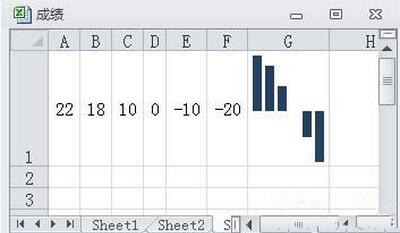
3、选中迷你图表所在的单元格,软件会展开“迷你图工具/设计”功能选项卡,你可以利用其中的相关功能按钮,对迷你图作出更多的修改。

以上就是小编分享给大家的怎么只在Excel2010一个单元格里显示图表的方法的全部内容,希望对大家都所帮助!更多精彩教程,要记得关注查字典教程网!
【Excel2010图表怎样只在一个单元格里显示】相关文章:
★ Excel表导入 Access 2010 后时间显示错误的解决方法步骤
下一篇:
word怎么设置每行包含的字符数量?
